日本語環境で読みやすいRedmine用テーマ「farend basic」公開
日本語環境でRedmineの画面を見やすくすることを目的としたRedmine用テーマ「farend basic」を公開します。
ダウンロード
farend basic
URL: https://github.com/farend/redmine_theme_farend_basic
farend fancy
farend basicの派生テーマです。アイコン追加や色調整を行い、楽しく親しみやすい画面を目指しています。farend basicの画面が素っ気なく感じる方におすすめです。
URL: https://github.com/farend/redmine_theme_farend_fancy
farend basicテーマとは
farend basicは、日本語環境でRedmineの画面をより見やすく表示するためにRedmineのデフォルトテーマを一部変更したもので、以下の点が改善されます。
- ¥記号を正しく表示
日本語フォントを優先して使用するよう設定を行いました。これにより、¥記号がバックスラッシュとして表示されていた問題が解決します(WindowsおよびメイリオがインストールされているMacのみ) - メイリオフォントを優先表示
メイリオフォントがインストールされていればメイリオで文字が表示されます。MS Pゴシックと比較して画面上の文字が読みやすくなります。 - 文字色を読みやすく調整
文字と背景のコントラストを高めて読みやすくするために、文字の色を全体的に見直しました。 - フォントサイズの調整
一部メニューの文字の大きさを大きくしました。 - 優先度に応じたチケットの色分け表示
チケット一覧画面において優先度に対応した色分け表示を行うための設定をRedmine標準添付のAlternateテーマから取り込みました。 - 期限が超過したチケットを色付きで表示
チケット一覧画面において期限が超過したチケットをオレンジ色で表示するよう変更しました。 - 自分の名前を太字で表示
チケット一覧画面において担当者・作者欄の自分の名前を太字で表示するよう変更しました。
デフォルトテーマから見た目が大きく変わることはありませんので、既にRedmineを運用中の組織でも利用者を混乱させずにスムーズに移行できます。
画面例
Windows 7上のInternet Explorer 8での表示例を以下に示します。
なお、Redmineデモサイトでは、farend basicテーマを適用したRedmineを実際に使ってみることができます。
メイリオフォントによる表示
Windows 7、Vistaでは、従来のMS Pゴシックよりも読みやすいメイリオフォントで文字が表示されます。Windows XPでも、別途メイリオフォントをインストールすることにより、同様の表示が可能です。
デフォルトテーマ:
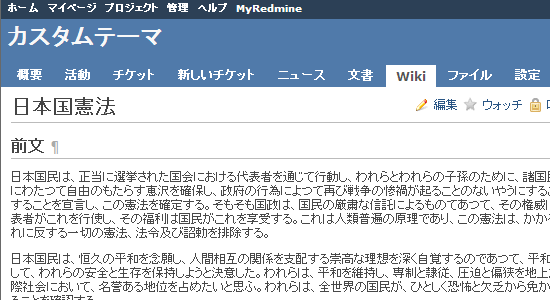
farend basicテーマ:
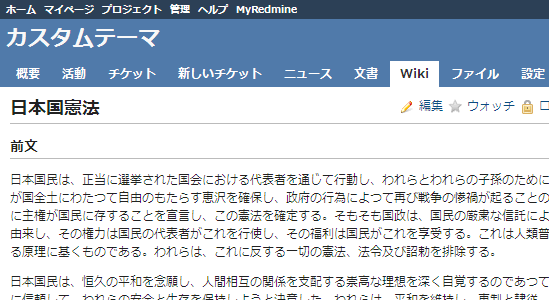
¥記号の表示
デフォルトテーマでは半角文字に対して欧文フォントが使用されるため、半角¥記号がバックスラッシュで表示されてしまいます。farend basicテーマでは日本語フォントが優先されるため、WindowsおよびメイリオがインストールされたMacでは¥記号で表示されます。
デフォルトテーマ:

farend basicテーマ:
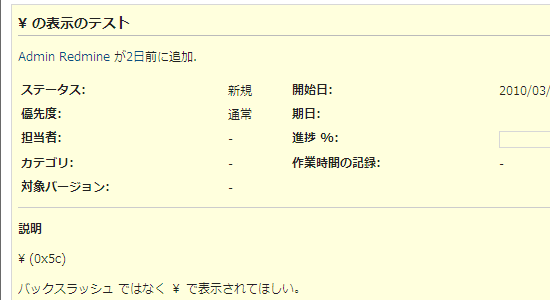
チケット一覧の色分け表示
チケット一覧画面で、Redmine付属のAlternateテーマと同様のチケットの優先度に応じた色分け表示が行われます。
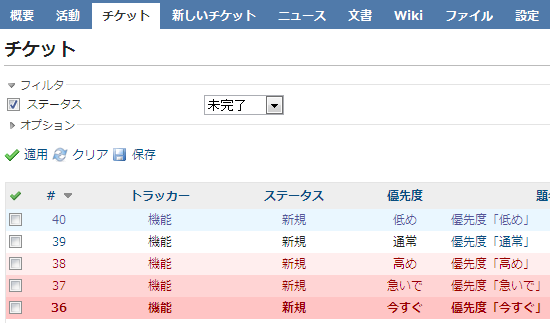
インストール方法
方法1: gitを使ったインストール
gitコマンドが利用できる環境であれば、Redmineのインストールディレクトリ以下で以下のコマンドを実行することでインストールが完了します。
git clone git://github.com/farend/redmine_theme_farend_basic.git public/themes/farend_basic
この手順でインストールした場合、以下のコマンドを実行すれば簡単にテーマを最新版に更新できます。
git pull
方法2: アーカイブをダウンロード
gitが利用できない場合や、旧バージョンのRedmineを使用している場合は次の手順でインストールを行ってください。
- アーカイブのダウンロード
GitHubの Tags から使用するRedmineのバージョンに対応したfarend basicテーマのアーカイブをダウンロードしてください。 - アーカイブの展開
ダウンロードしたアーカイブを、Redmineのインストールディレクトリ以下のpublic/themesディレクトリに展開してください。 - ディレクトリの名前変更
アーカイブを展開することで作成されたディレクトリの名前をfarend_basic に変更してください。
新しいテーマの利用
Redmineの管理画面で新しいテーマを利用する設定を行います。
「管理」→「設定」→「表示」画面内の項目「テーマ」で「Farend basic」を選択、画面最下部の「保存」ボタンをクリックしてください。










